win11输入法悬浮窗如何隐藏 win11隐藏输入法悬浮窗的方法
更新时间:2023-01-12 14:21:00作者:mei
电脑升级win11系统之后,发现输入法悬浮窗使用起来不习惯,于是想将Win11输入法悬浮窗隐藏,那么该怎么操作设置?其实方法步骤很简单,接下去和大家详解win11隐藏输入法悬浮窗的方法。
解决方法如下:
1、快捷键"win+i"打开"设置"界面,点击左侧菜单栏中的"时间和语言"选项。
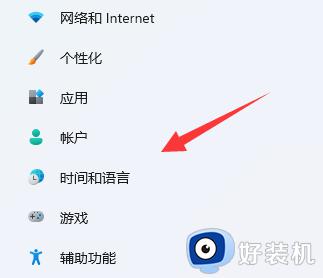
2、进入新界面后,点击右侧中的"输入"选项。
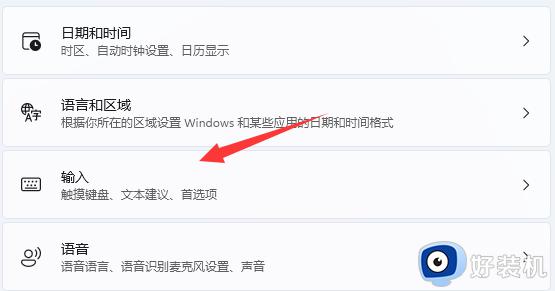
3、接着点击下方的"高级键盘设置"。
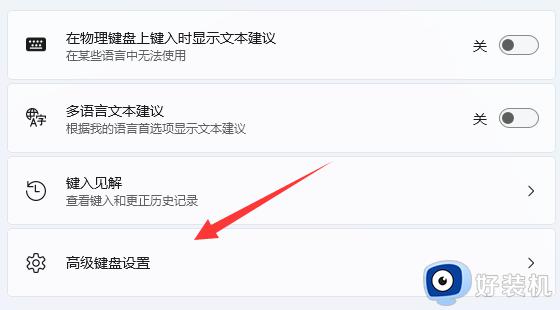
4、然后点击"切换输入法"下方的"语言栏选项"。
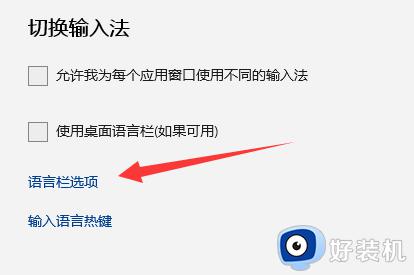
5、最后在打开的窗口中,将"语言栏"下方的"隐藏"勾选上就可以了。
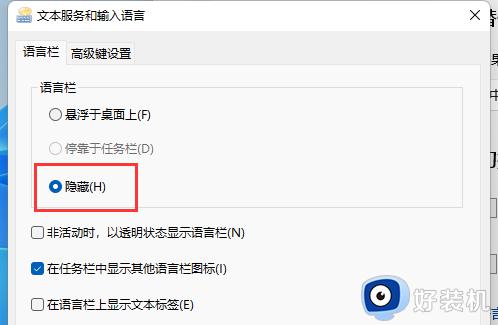
关于win11隐藏输入法悬浮窗的方法分享到这里,通过教程设置,顺利把输入法隐藏起来,想要重新显示也是采用一样的方法操作。
win11输入法悬浮窗如何隐藏 win11隐藏输入法悬浮窗的方法相关教程
- win11如何关闭输入法悬浮窗 win11输入法悬浮窗怎么去掉
- win11输入法悬浮框怎么取消 win11输入法悬浮窗怎么去掉
- win11输入法悬浮窗如何关闭 win11取消输入法悬浮窗的方法
- win11桌面总显示输入法悬浮窗怎么关闭 win11关闭输入法悬浮窗的两种方法
- win11隐藏输入法语言栏怎么设置 win11输入法语言栏如何隐藏
- win11输入法图标隐藏怎么显示 win11系统如何显示隐藏图标
- win11怎么隐藏输入法状态栏 win11如何隐藏输入法图标
- win11输入法图标怎么隐藏 win11如何隐藏输入法图标
- win11输入法隐藏怎么设置 win11输入法隐藏语言栏设置方法
- win11语言栏不能隐藏怎么办 win11无法隐藏语言状态栏解决方法
- win11家庭版右键怎么直接打开所有选项的方法 win11家庭版右键如何显示所有选项
- win11家庭版右键没有bitlocker怎么办 win11家庭版找不到bitlocker如何处理
- win11家庭版任务栏怎么透明 win11家庭版任务栏设置成透明的步骤
- win11家庭版无法访问u盘怎么回事 win11家庭版u盘拒绝访问怎么解决
- win11自动输入密码登录设置方法 win11怎样设置开机自动输入密登陆
- win11界面乱跳怎么办 win11界面跳屏如何处理
win11教程推荐
- 1 win11安装ie浏览器的方法 win11如何安装IE浏览器
- 2 win11截图怎么操作 win11截图的几种方法
- 3 win11桌面字体颜色怎么改 win11如何更换字体颜色
- 4 电脑怎么取消更新win11系统 电脑如何取消更新系统win11
- 5 win10鼠标光标不见了怎么找回 win10鼠标光标不见了的解决方法
- 6 win11找不到用户组怎么办 win11电脑里找不到用户和组处理方法
- 7 更新win11系统后进不了桌面怎么办 win11更新后进不去系统处理方法
- 8 win11桌面刷新不流畅解决方法 win11桌面刷新很卡怎么办
- 9 win11更改为管理员账户的步骤 win11怎么切换为管理员
- 10 win11桌面卡顿掉帧怎么办 win11桌面卡住不动解决方法
